Делаем Mockup постер в Фотошоп
В этом небольшом уроке я покажу, как создать постер mockup, который может быть использован повторно. В процессе работы, мы будем использовать смарт-объекты для создания неразрушающего редактирования.
Конечный результат:

Шаг 1
Для начала, потребуется хороший снимок постера и человек, который будет держать его в руках. В моем случае, снимок постера держит в руках автор статей для сайта Abduzeedo Paulo Gabriel.
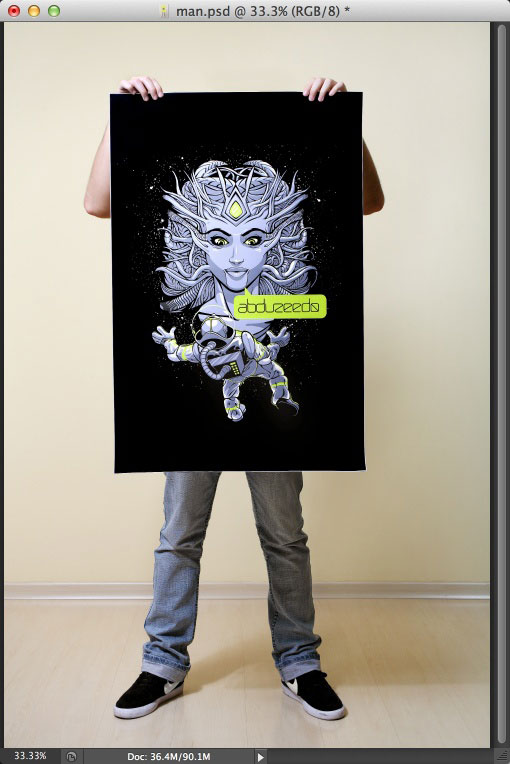
Шаг 2
Р?нструментом Прямолинейное лассо ![]() (Polygonal Lasso Tool) (L) выделите пальцы, которые держат постер:
(Polygonal Lasso Tool) (L) выделите пальцы, которые держат постер:
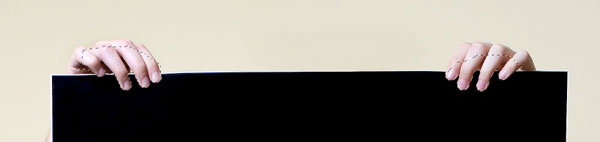
Шаг 3
Вызовите команду Определить край (Refine Edge), выберите параметр Smart Radius, а затем закрасьте края пальцев, чтобы уточнить выделение. После этого, в параметре Output выберите пунктСоздать новый слой с маской (New Layer with Layer Mask).
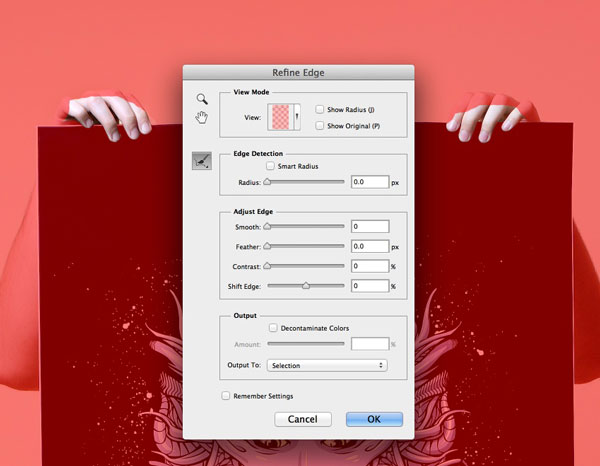
Шаг 4
Теперь нарисуйте прямоугольник желтого цвета поверх плаката:

Шаг 5
Р?змените РїРѕСЂСЏРґРѕРє слоев так, чтобы желтый прямоугольник находился РїРѕРґ слоем СЃ пальцами.
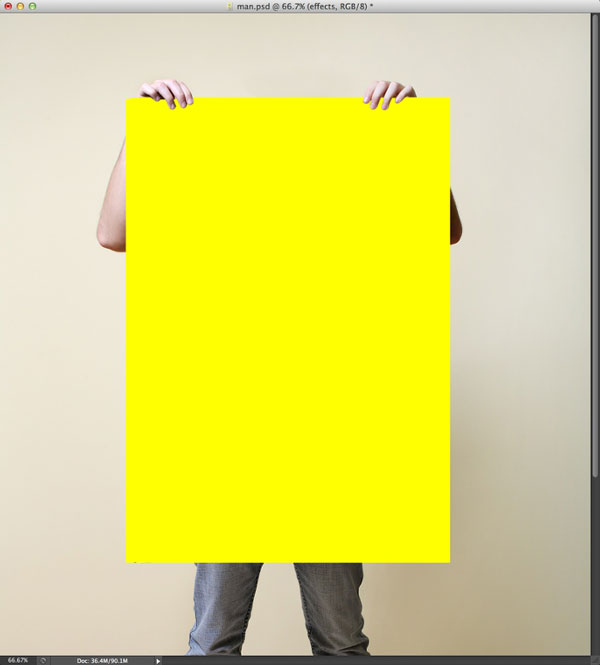
Шаг 6
Для придания реалистичности, добавим тень под пальцы: (Слой – Стили слоя – Тень) (Layer>Layer Styles>Drop Shadow). В открывшемся окне настройки стиля слоя выберите режим наложенияЛинейный затемнитель (Linear Burn), Непрозрачность (Opacity) 30%, затем установите параметр Расстояние (Distance) 4 px, Смещение (Spread) 0% и Размер (Size) 5 px.
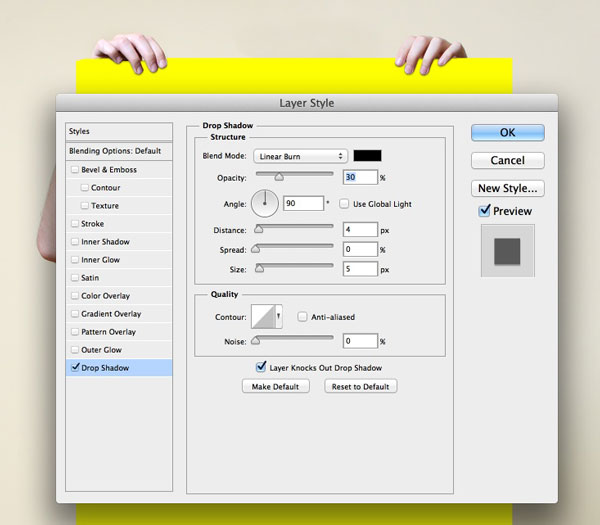
Шаг 7
Выделите слоя СЃ прямоугольником Рё измените цвет РЅР° белый Рё преобразуйте его РІ смарт-объект (Слой – Смарт-объект – Преобразовать РІ смарт-объект) (Layer>Smart Objects>Convert to Smart Objects). После этого, выберите команду Деформация (Редактирование – Трансформирование — Деформация) (Edit>Transform>Warp) (Ctrl + T). Р?сказите края прямоугольника, делая его похожим РЅР° настоящий постер.

Шаг 8
Рљ смарт-объекту примените стиль слоя Наложение градиента (Слой – Стиль слоя – Наложение градиента) (Layer>Layer Style>Gradient Overlay). Р?спользуй2те черно-белый градиент СЃ непрозрачностью 10%. Уменьшите параметр Масштаб (Scale) РґРѕ 55%В Рё РїСЂСЏРјРѕ РЅР° изображении передвиньте мышкой темную часть градиента РЅР° нижнюю часть постера.
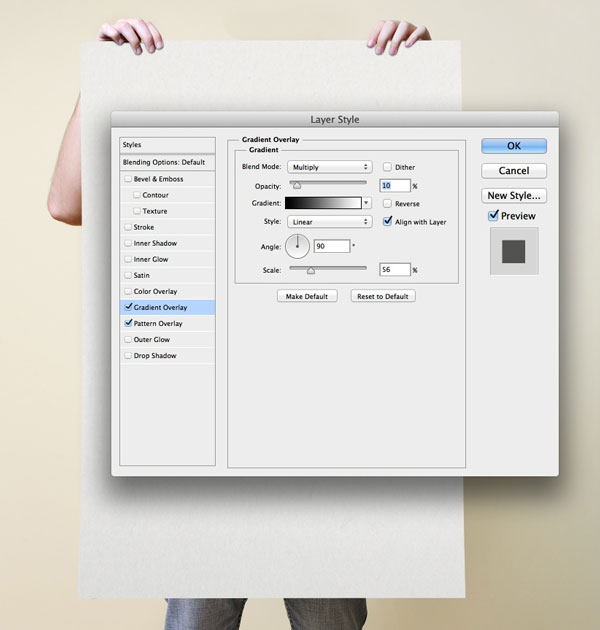
Шаг 9
Теперь выберите стиль слоя Перекрытие узора (Pattern Overlay) и в окне настройки выберите режим наложения Линейный затемнитель (Linear Burn) с непрозрачностью 20%.
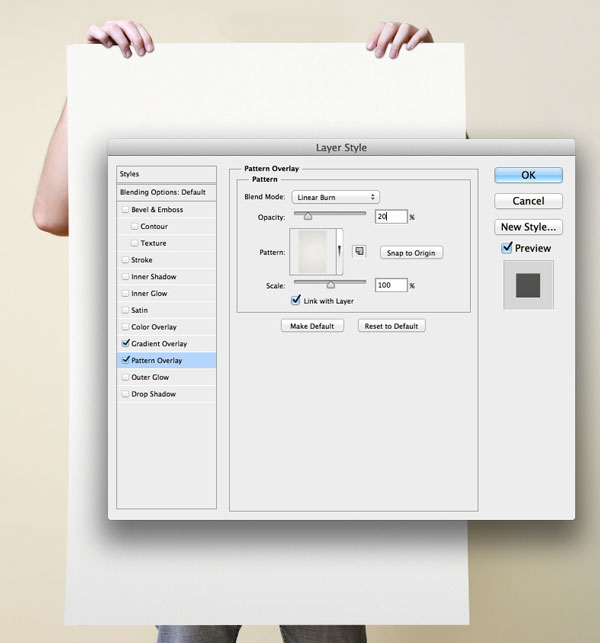
Шаг 10
Теперь у Вас есть пустой готовый постер в виде смарт-объекта и для того, чтобы его изменить, просто дважды кликните по нему и добавьте любое изображение.

Шаг 11
После того, как Вы сохраните файл с документом с расширением  .psb, Фотошоп откроет для редактирования смарт –объект и Вы сможете добавить любое изображение на постер.
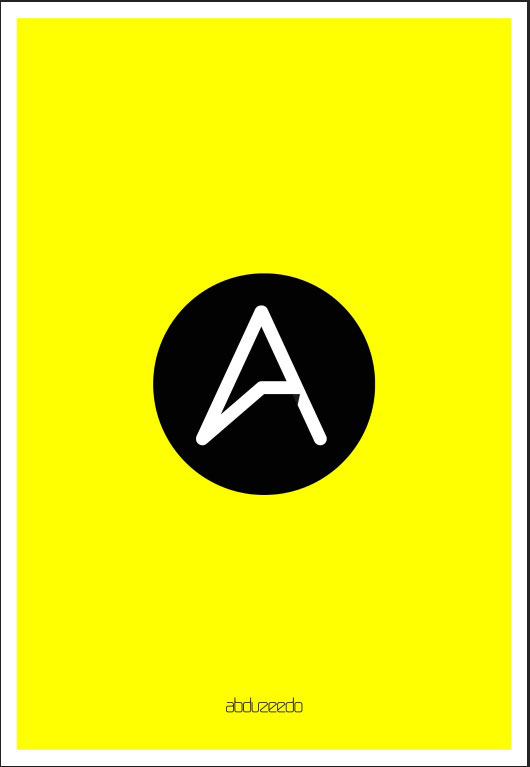
Р? РІ заключении, несколько примеров постеров, которые были созданы РїРѕ вышеописанному принципу.
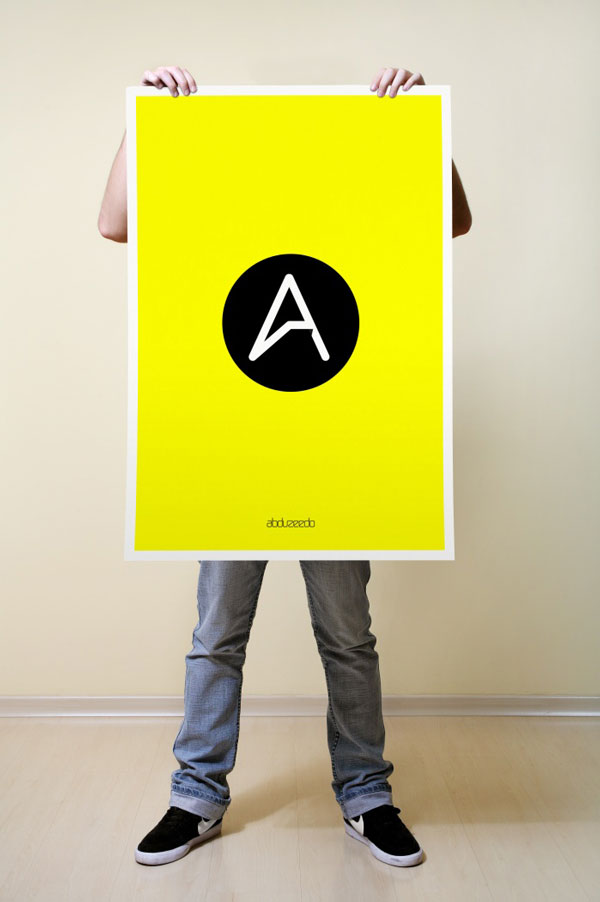


Автор:  ABDUZEEDO
Перевод: Слуцкая Светлана